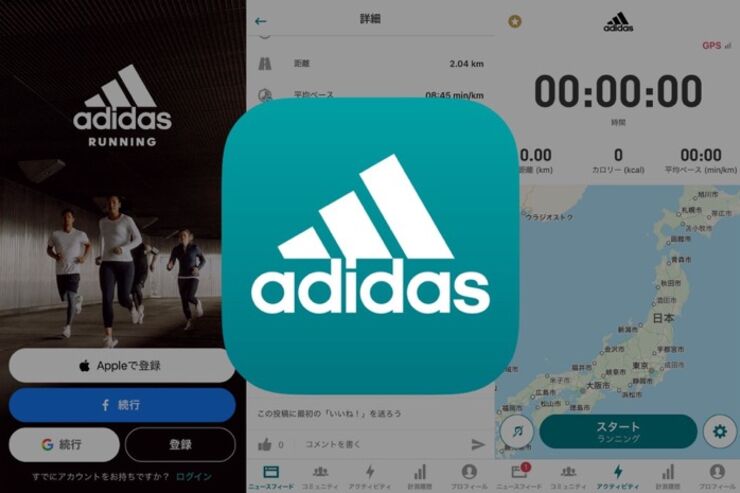- 友達を誘って一緒に楽しめるランニングアプリ
- 計測画面を自由にカスタマイズして見やすくできる
- ランニングの記録を友達にシェア、リアルタイムで応援してもらえるライブ計測機能も
友達を誘って一緒に楽しめるランニングアプリ
「adidas Running」(旧Runtastic)は、友達同士で楽しく使えるSNS機能が特徴のランニングアプリ。日々のランニング記録をシェアし、「いいね!」やコメントを送り合うことができます。
もちろん、1人でランニングの記録をつけることも可能。個人的に目標を設定してランニングに取り組めます。
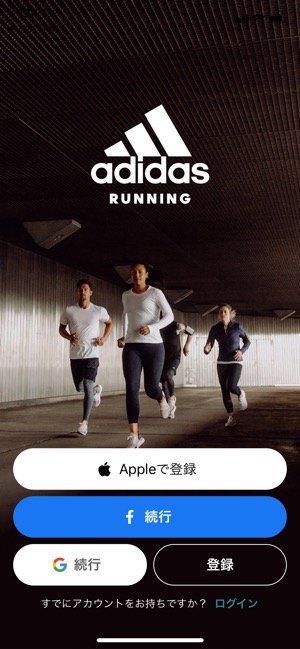

左:アプリトップ画面で連携するアカウントを選択右:身長・体重や目標を設定
アプリの利用は、SNSアカウントやメールアドレスを使ってアカウントの作成が必要です。パーソナルデータとパスワードを設定するだけで、すぐにアカウント作成は完了します。

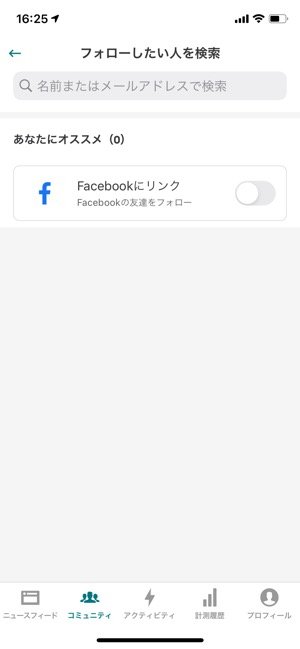
Facebook連携も可能
「コミュニティ」タブから友達をフォローすることができ、名前やメールアドレスからアプリを利用している友達を探せます。Facebookアカウントとリンクして友達を見つけることも可能です。
計測画面を自由にカスタマイズして見やすくできる

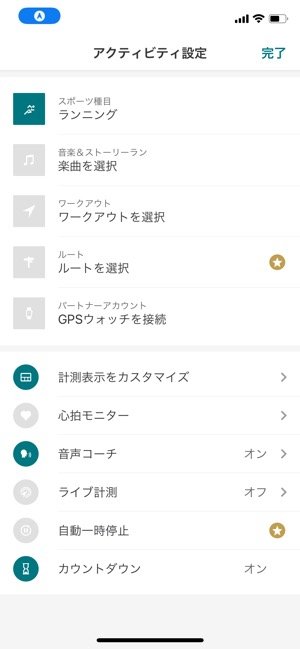
左:[スタート]で計測開始右:設定画面で目標や音声コーチを設定できる
「アクティビティ」タブにて、[スタート]をタップすると計測が開始します。[]ボタンをタップすると設定メニューが表示され、計測前に目標の設定や音声コーチのオン・オフを切り替えることができます。
なお、自動一時停止やルート選択は、有料プランでのみ使えるプレミアム機能です。有料プランは月額1200円または年額5100円。有料プランに加入すると、自分専用のプランを利用したりペースや距離などを確認したりできるだけでなく、「adidas Training」アプリの機能も使い放題となります。
ワークアウトメニューを自動作成してくれる、お家フィットネスアプリ「adidas Training」
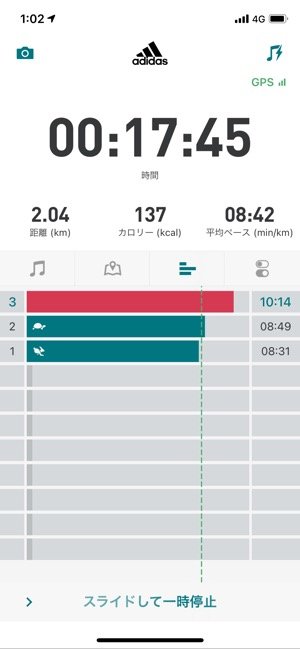
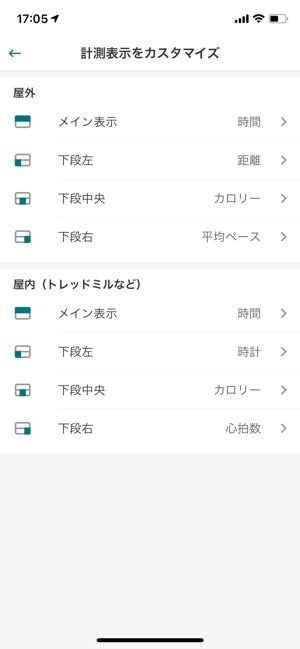
左:計測画面右:計測画面は自分好みにカスタマイズできる
計測画面を左右にスワイプすれば、マップや1kmごとのタイムなど表示する情報を変更できます。設定メニューから、計測画面を自分なりに見やすくカスタマイズできることも特徴的です。


左:[終了]でランニング終了右:ランニング後の気分やランニングシューズを記録できる
計測画面の下部を右へスワイプすると、計測が一時停止。さらに[終了]をタップで計測が終了し、ランニングの結果を記録します。
ランニング後の気分を5段階のアイコンで評価し、使用したランニングシューズも記録して管理できます。推定消費カロリーやペース平均、速度といった細かな記録は、「計測履歴」タブから閲覧可能です。
ランニングの記録を友達にシェア、リアルタイムで応援してもらえるライブ計測機能も
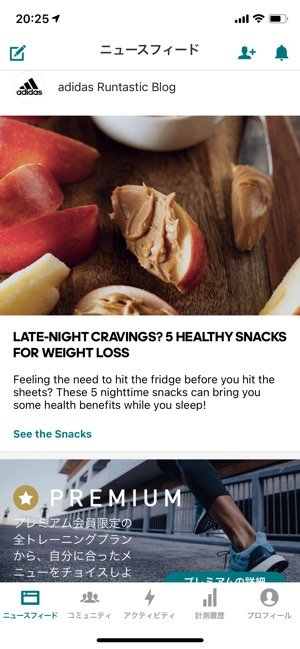
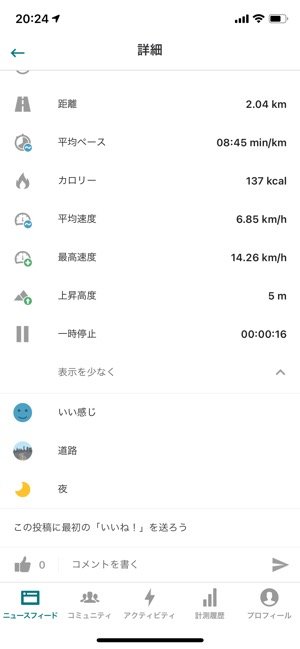
左:ニュースフィード画面右:実際に投稿された記録
計測した記録は、SNS機能の「ニュースフィード」タブにて自動でシェアされ、フォロワーが自身の記録を閲覧できる状態となります。
記録に対して「いいね!」や励ましのコメントなどを送り合えるので、友達同士で使えばモチベーションの維持にもつながりそうです。
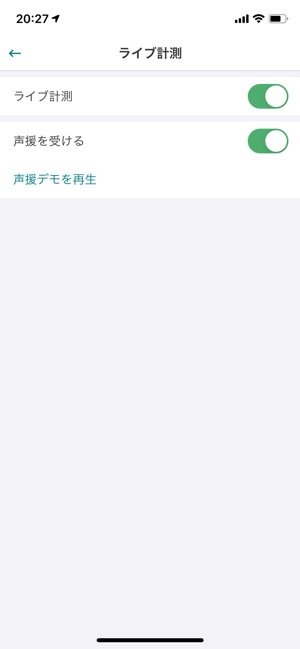
ライブ計測の設定
計測開始前に「ライブ計測」を設定しておくと、フォロワーに位置情報をシェアしながら計測することができます。たとえばマラソン大会に参加した際、位置情報をシェアし、応援してもらうといったことが可能です。
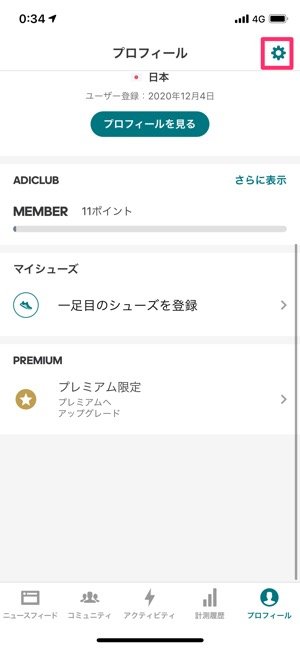
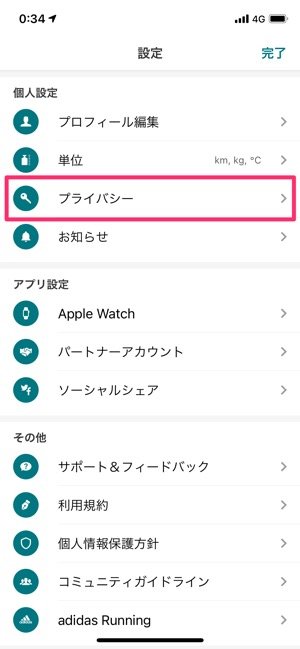
[]→[プライバシー]でシェアの公開範囲を設定
ニュースフィードには、ルートや写真といった記録がシェアされるので、必要に応じて公開範囲の設定をしておきましょう。
公開範囲の設定は、「プロフィール」タブの[]ボタンから[プライバシー]を選択します。
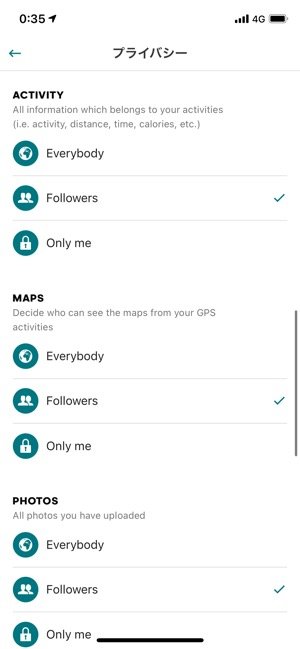
各項目を「Everybody」(全体公開)、「Followers」(友達に公開)、「Only Me」(自分のみ)から選択
プライバシーメニューにある「ACTIVITY」「MAPS」「PHOTO」の3項目から、公開範囲を設定できます。
友達同士でシェアするのなら、[Followers]を選択。自分だけでアプリ使いたい、記録を誰にもシェアをしたくない場合は、すべての項目を[Only me]に設定しましょう。
iOS版アプリ(バージョン 11.16.1)で検証し、レビューしています。